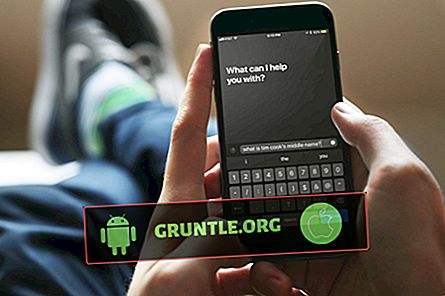Bienvenue dans un autre article de dépannage sur iPhone XS. Ce message abordera un autre problème courant pour les iPhones: le gel de l’écran ou le blocage de la réponse. Si vous avez un problème similaire, cet article pourrait vous aider.
Avant de poursuivre, nous souhaitons vous rappeler que vous pouvez nous contacter en utilisant le lien fourni au bas de cette page.
Lorsque vous décrivez votre problème, soyez le plus détaillé possible afin que nous puissions facilement identifier une solution pertinente. Si vous le pouvez, merci d'inclure les messages d'erreur exacts que vous obtenez pour nous donner une idée par où commencer. Si vous avez déjà essayé quelques étapes de dépannage avant de nous envoyer un courriel, assurez-vous de les mentionner afin que nous puissions les ignorer dans nos réponses.
Problème: l'écran tactile de l'iPhone XS ne répond pas
Écran tactile d'Iphone XS ne répond pas. Ne peut même pas déverrouiller le téléphone. Était bien hier aujourd'hui quand je me suis réveillé n'a pas fonctionné. Essayé de réinitialisation logicielle, rien ne s'est passé. N'a pas encore accédé au mode dfu à la recherche d'autres options.
Solution: Ce problème peut avoir plusieurs causes. Assurez-vous de suivre nos suggestions de dépannage ci-dessous.
Forcer le redémarrage
Parfois, iOS peut rencontrer des bogues qu’elle ne peut pas gérer par elle-même, ce qui entraîne un blocage ou un blocage de l’écran. Forcer votre téléphone à redémarrer peut être le seul moyen de sortir dans cette situation. Si vous ne l'avez pas encore essayé, voici comment procéder:
- Appuyez et relâchez rapidement le bouton Augmenter le volume.
- Appuyez et relâchez rapidement le bouton de réduction du volume.
- Enfin, maintenez le bouton latéral enfoncé jusqu'à ce que le logo Apple apparaisse.
Effectuez les étapes ci-dessus pour indiquer au système de se redémarrer car il simule l'effet de la déconnexion de la batterie de l'appareil. Cela est souvent utile lorsque votre iPhone se fige de manière aléatoire ou lorsqu'il y a une erreur qui oblige le système à ne plus répondre.
Redémarrer pendant le chargement
Une autre astuce que nous découvrons auparavant avec les iPhones plus anciens consiste à les connecter à un chargeur, puis à effectuer un redémarrage forcé. Si vous souhaitez tester cela, veillez à utiliser un câble de charge et un adaptateur en état de fonctionnement.
Restauration en mode DFU
Certains bugs peuvent nécessiter des solutions drastiques pour les résoudre. À ce stade, vous ne pouvez rien faire de plus, alors la restauration DFU est la prochaine en ligne. Suivez les étapes ci-dessous pour le faire:
- Installez la dernière version d'iTunes sur votre ordinateur.
- Éteignez votre iPhone XS Max.
- Connectez-le à votre ordinateur à l'aide d'un câble Lightning vers USB.
- Lancez iTunes sur votre ordinateur et vérifiez que votre iPhone apparaît dans la liste des appareils.
- Sur votre iPhone, appuyez immédiatement sur le bouton d'augmentation du volume, puis sur le bouton de réduction du volume.
- Ensuite, maintenez enfoncé le bouton latéral (ou le bouton d'alimentation) jusqu'à ce que l'écran de votre iPhone devienne noir.
- Relâchez le bouton latéral, puis maintenez simultanément enfoncés les boutons latéral et volume pendant environ cinq secondes.
- Maintenant relâchez le bouton latéral, mais continuez à appuyer sur le bouton de réduction du volume.
- Attendez au moins cinq secondes qu'iTunes reconnaisse que le mode de récupération DFU a été activé. REMARQUE: Si vous réussissez, vous devriez voir: «iTunes a détecté un iPhone en mode de récupération. Vous devez restaurer cet iPhone avant de pouvoir l'utiliser avec iTunes ». Si vous ne recevez pas ce message sur votre iPhone, répétez les étapes ci-dessus de manière détaillée.
- Ensuite, restaurez votre iPhone à son état d’origine en sélectionnant Restaurer l’iPhone.
Laissez Apple réparer
Si l'écran ne répond plus ou si le problème est causé par un dommage physique, vous devriez laisser un professionnel vérifier le matériel afin qu'il puisse être réparé. Apportez l'appareil à Apple et laissez son technicien effectuer une vérification du matériel.
Engager avec nous
Si vous rencontrez un problème avec votre propre iPhone, faites-le nous savoir et nous ferons de notre mieux pour les publier, ainsi que leurs solutions, dans nos prochains articles. Vous pouvez utiliser ce lien pour nous contacter pour obtenir de l'aide. Nous ne pouvons pas garantir une réponse à chaque question, mais soyez assurés que nous allons tout mettre en œuvre pour vous aider.
Soyez aussi précis que possible lorsque vous décrivez votre problème afin de nous aider à diagnostiquer facilement votre problème. Si vous pouvez inclure des messages d'erreur, des fenêtres contextuelles, des étapes de dépannage tentées et les circonstances à l'origine du problème, cela serait très utile.


![Comment réinitialiser votre nouveau Google Pixel 3a [Tutoriel]](https://cdn.gruntle.org/files/3365/3365-min.jpg)